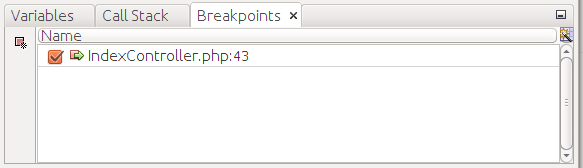Puntos de Control («Breakpoints»)
Generalmente, colocamos uno o varios puntos de control en las líneas que queremos examinar en el modo paso-por-paso. Para colocar un punto de control, colocamos el cursor a la izquierda de la línea de código que queremos señalar como un punto de control y hacemos clic en el número de la línea. También, podemos colocar el cursor en la línea donde queremos colocar el punto de control y presionar las teclas CTRL+F8.
Cuando colocamos un punto de control la línea se marca con color rojo y un pequeño rectángulo rojo se coloca al lado izquierdo (ver figura B.7):
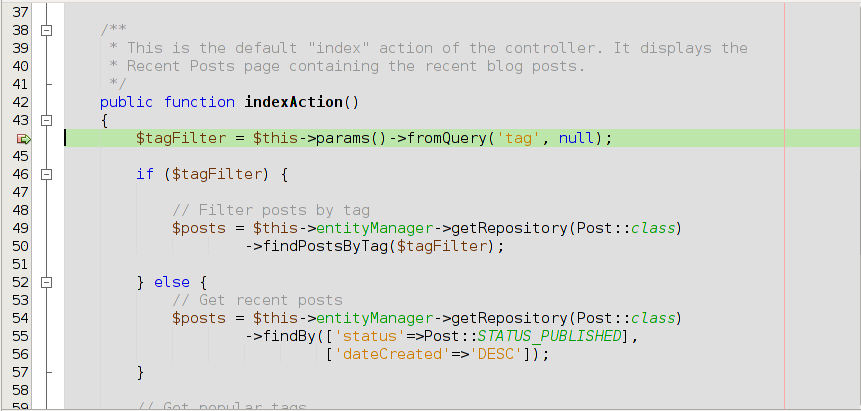 Figura B.7. Colocar un punto de control
Figura B.7. Colocar un punto de control
Debemos ser cuidadosos de no colocar un punto de control en una línea vacía o sobre un comentario. En este caso el punto de control será ignorado por XDebug y será marcado con un cuadrado roto (ver figura B.8):
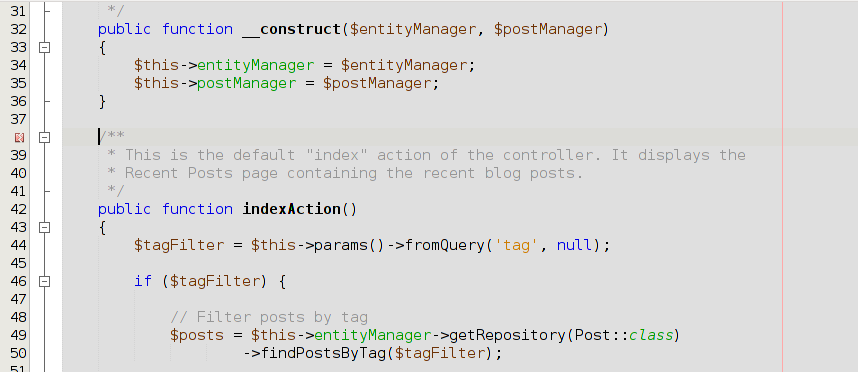 Figura B.8. Punto de control inactivo
Figura B.8. Punto de control inactivo
Podemos viajar entre puntos de control presionando la tecla F5. Este botón continua la ejecución del programa hasta llegar al siguiente punto de control. Una vez que el programa llega al siguiente punto de control, el interprete de PHP se pausa y podemos ver el estado del programa.
Podemos ver la lista completa de los puntos de control que hemos fijado en la ventana Breakpoints (ver figura B.9). La ventana Breakpoints está ubicada en la parte baja de la ventana de NetBeans. En esta ventana podemos agregar nuevos puntos de control o quitar los puntos de control que se fijaron antes.